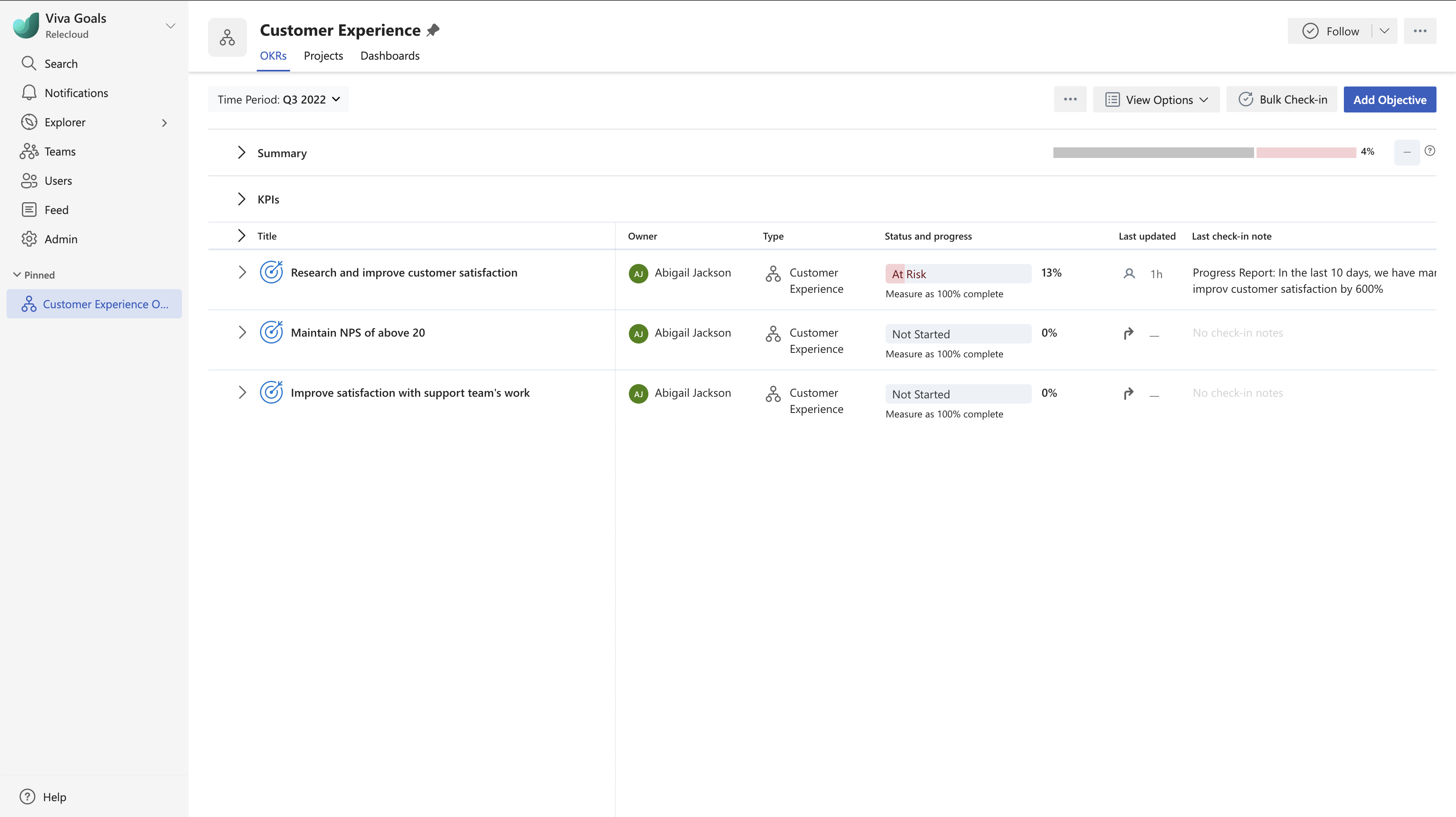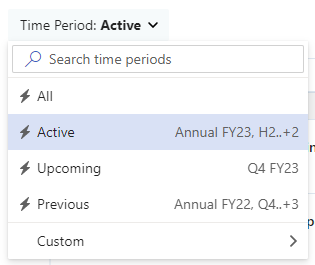Hızlı Başlangıç Web Uygulamasını Viva Goals
Microsoft Viva Goals sizi kuruluşunuzun stratejik önceliklerine uygun hale getirmekte ve ekipleri görev ve amaç doğrultusunda birleştirmektedir.

Bu makalede:
gezintiyi Viva Goalsİşbirliği Yapma: OKR'ler şirketinizle nasıl uyumlu hale geliyor?
Viva Goals kullanmaya başlama
-
Viva Goals gidin.
-
Hedeflerinizin, önemli sonuçlarınızın ve projelerinizin şirketle nasıl uyumlu olduğunu keşfedin.
-
Hedefler, önemli sonuçlar ve projeler oluşturun.
-
İade edin ve ilerlemenizi güncelleştirin.
-
Puan, yansıtma ve kapatma.
İşbirliği Yapma: OKR'ler şirketinizle nasıl uyumlu hale geliyor?
OKR'ler şirket genelindeki hedeflere ve takım hedeflerine ayrılır.
-
Şirket OKR'leri tüm işletmenin çabası ve diğer herkesin işbirliği yapacağı hedefleri temsil eder.
-
Takım OKR'leri , şirket düzeyindeki OKR'leri toplayan grup çalışmalarıdır. Ekipler departman, ekip, proje grubu veya çalışma birimi gibi birden çok gruba ve alt düzeye sahip olabilir.
Bir hedefin, anahtar sonucun veya projenin hizalamasını bulmak için iki seçeneğiniz vardır:
-
İç içe hedeflerin genişletilebilir listesini görüntüleme
-
En yüksek düzeye hizalamasını keşfetmek için tek bir hedefin ayrıntılarını görüntüleme
İç içe okr'ları görüntüleme
-
Şirketim'i seçin.
-
Zaman aralığı seçicisinin altındaki Geçerli döneme git'i seçin.
-
Görüntülemek istediğiniz hedefi belirleyin.
-
Hedefler hedef simgesiyle tanımlanır.
-
Tuş Sonuçları , hız ölçer simgesiyle tanımlanır.
-
Projeler , takvim simgesiyle tanımlanır.
-
-
Hedefinizin solundaki köşeli çift ayraç > simgesini seçin. Bu, seçilen hedefe katkıda bulunan hedeflerin, önemli sonuçların veya projelerin açılan listesini oluşturur.
-
Basamaklı hedefleri genişletmek için iç içe listenizdeki köşeli çift ayraç simgelerini genişletmeye devam edin.
-
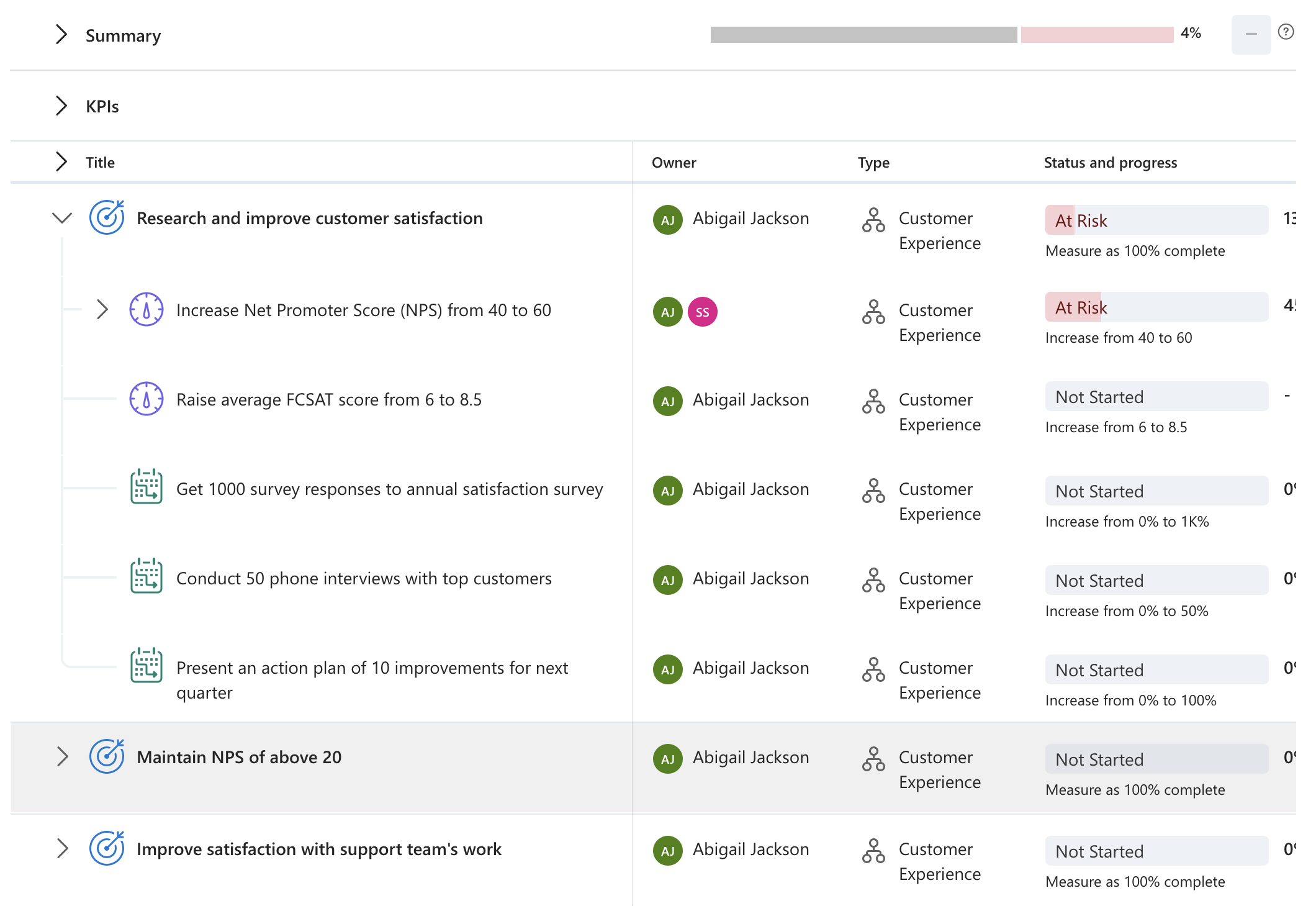
Tek bir hedefin ayrıntılarını görüntüleme
-
Görüntülemek istediğiniz hedefi belirleyin.
-
Görüntülemek istediğiniz hedefin başlığını seçin. Bu, bir bilgi paneli oluşturur.
-
"Hizalama"ya ulaşana kadar bilgi panelinde kaydırın.
-
Seçilen hedef listenin en altında görünür ve bunun şirketinizdeki diğer hedeflerde nasıl topildiğini görebilirsiniz.
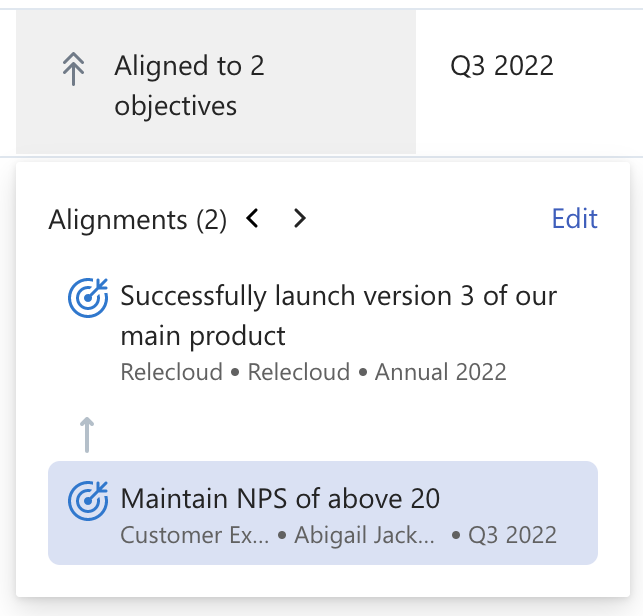
Hedefler, önemli sonuçlar ve projeler oluşturma
Viva Goals hedef, önemli sonuç veya proje eklemek için şirket veya ekip düzeyi hedefine gidin. Buradan iki seçeneğiniz vardır:
-
Sağ üst kısımdaki PLUS + simgesini seçin ve Yeni Amaç panelinde bilgi ekleyin.
-
Amaç Ekle düğmesini seçin ve bir başlık ekleyin.
ARTI + Simge
-
Sağ üst kısımdaki PLUS + simgesini seçin
-
Yeni Amaç Paneli'ni aşağıdakilerle doldurun:
-
Ayrıntılar:
-
Başlık
-
Tür: Bu hedefin hangi düzeyde yaşadığı- Şirket, ekip veya bireysel.
-
Not: Ekip'i seçerseniz, bu hedef için sorumlu ekibi seçebileceğiniz bir alan görüntülenir.
-
Sahip: Bu hedefin sorumluluğunun atandığı nokta kişi.
-
Ne zaman: Hedefin üzerinde çalışılacağı zaman aralığı.
-
Diğer seçenekler: Hedefinize bağlam eklemek için bazı isteğe bağlı alanlar; temsilci, görünürlük, etiketler ve açıklama atama.
-
-
Sonuç: Bu, oluşturmayı seçtiğiniz hedefe göre otomatik olarak atanır.
-
İlerleme: Başarıyı hesaplama. Seçenekler, önemli sonuçlardan el ile ve otomatik olarak toplamayı içerir
-
Diğer seçenekler: Bu, iadelerden sorumlu olan bir kişiyi seçmenize olanak tanır (varsayılan olarak bu, sahibi olur) ve varsa puanlama kılavuzu eklemenize olanak tanır.
-
-
Hizalama: Bu seçeneğin seçilmesi, yeni hedefinizi Viva Goals içinde var olan bir hedefle hizalamanıza olanak tanır.
-
Hedefi hizala'yı seçin
-
Bağlanmak istediğiniz üst hedefin adını yazın veya arama alanına tıklayıp sonuçları daraltmak için filtreler uygulayın
-
Bağlanmak istediğiniz üst hedefin yanındaki onay kutusunu seçin
-
Kaydet'i seçin
-
-
-
Hedefin bilgilerini eklemek için Oluştur'u seçin
Hedef Ekle Düğmesi
-
Amaç Ekle düğmesini seçin.
-
Bir başlık girin.
-
Türü, sahibi ve zaman aralığını ayarlayın (varsa).
Not: Alternatif olarak, var olan bir hedefin üzerine gelip daha fazla eylem üç nokta simgesini seçip ne oluşturmak istediğinizi seçerek yeni içerik oluşturabilirsiniz. Bu, seçili hedeften özellikleri devralan bir alt hedef, anahtar sonuç veya proje eklemenize olanak sağlar.
İade etme ve sonuçları izleme
Hedeflerinizi güncelleştirmek, ilerlemenin sağlandığından emin olmak ve ekibinize ortak hedeflere doğru ilerleme durumu hakkında görünürlük sağlamak açısından önemlidir.
-
Sol taraftaki menünüzde OkR'lerim'i seçin.
-
Güncelleştirmek istediğiniz anahtar sonucun veya projenin üzerine gelin.
-
Yeni iade panelini açmak için iade düğmesini seçin.
-
Aşağıdaki bilgileri girin:
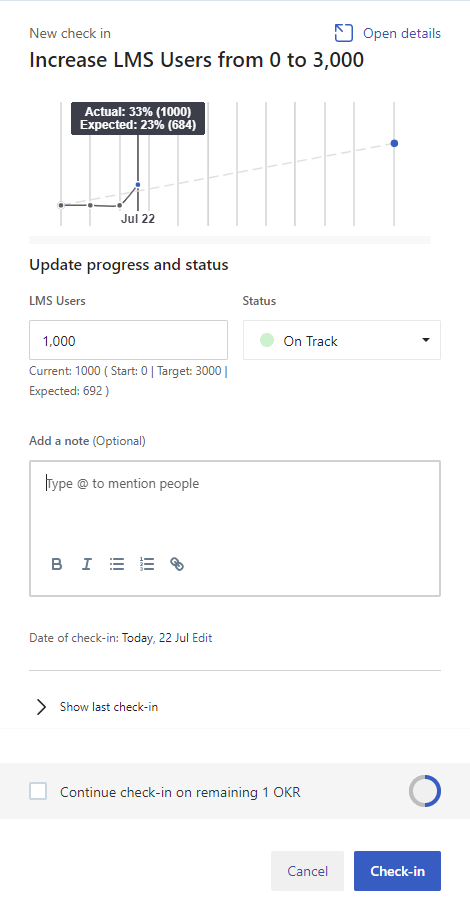
-
Ölçüm: Yapılan ilerlemenin sayısal değeri.
-
Durum: İlerleme durumunuz hakkında ne hissediyorsunuz? Seçenekler arasında başlangıç değil, izleme, geri ve risk altında yer alır.
-
Viva Goals beklenen ilerleme durumunu ve gerçek ilerleme durumunu temel alan bir değeri otomatik olarak atar. Bu durum gerektiği gibi üzerine yazılabilir.
-
-
Not ekleme (isteğe bağlı):Yapılan ilerleme durumuyla ilgili not ekleyebileceğiniz bir metin bloğu.
-
İade tarihi: otomatik olarak tarihle doldurulur. Bu, gerektiğinde iade tarihini geri almak için düzenlenebilir.
-
-
Kaydetmek için iade et'i seçin
Hedeflerinizi güncelleştirmek, hedeflerinizin uyumlu olduğu üst öğeleri otomatik olarak güncelleştirir.
Kapat, puanla ve yansıt
OKR'lerinizi ve projelerinizi kapatmak, OKR döngüsünü tekrarlarken değerli içgörüler elde etmek için ilerleme durumunuzu puanlamanıza ve yansıtmanıza olanak tanır.
-
Sol taraftaki menünüzde OkR'lerim'i seçin.
-
Kapatmak istediğiniz anahtar sonucun veya projenin üzerine gelin.
-
Diğer eylemlerin üç nokta simgesini seçin ve açılan listeden "kapat"ı seçerek "Hedefi kapat" panelini açın.
-
Aşağıdaki bilgileri girin:
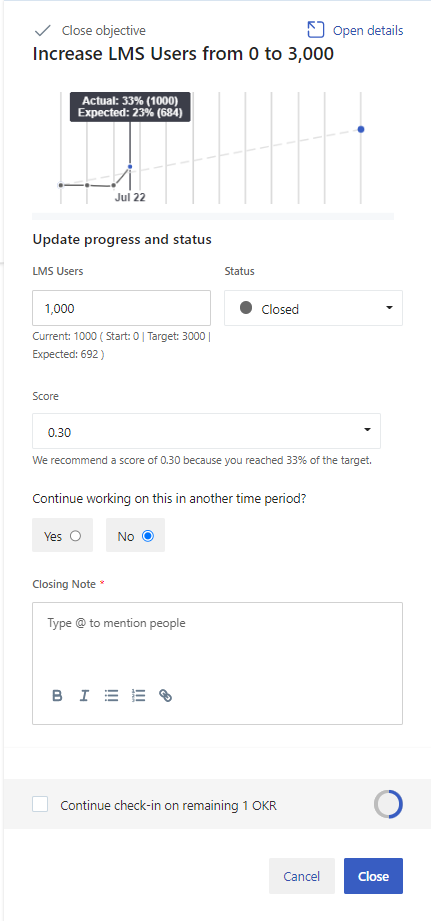
-
Ölçüm: Yapılan ilerlemenin sayısal değeri.
-
Durum: Viva Goals otomatik olarak kapat'ı seçer.
-
Puan: Viva Goals, gerçek ve beklenen ilerleme durumunu temel alan bir puan önerir.
-
Bu konuda başka bir zaman aralığında çalışmaya devam edin: Bu OKR üzerinde başka bir zaman aralığında çalışmaya devam etmek ve bu geçerli zaman aralığı için kapatmak istiyorsanız bu seçeneği belirtin.
-
Kapanış Notu: Hedefinizi nasıl attığınızı gösteren özet.
-
-
Kaydetmek için Kapat'ı seçin.
Kapalı bir gol, OKR giriş ekranınızda sağ tarafta bir puan içeren gri bir ilerleme çubuğu gösterir. Tüm önemli sonuçlar kapatıldıktan sonra ilerleme durumu toplanacak ve hedef, aşağıdaki önemli sonuçların puanlarının ortalaması olan bir puanla kapanacaktır.
Uzmanlara ve akranlara bağlanın ve ondan bilgi edinin
Tartışmaya katılın ve Viva Goals Topluluğu'ndaki en son etkinlikleri görün.
Daha fazla bilgi edinin
Teams'de Hızlı Başlangıç'ı Viva Goals